
Magellan MiVue 260
User Manual

Safety.
This Magellan device is a dashboard camera and recording device designed to assist you in recording videos,
taking photos, and managing the content stored on the device.
Please check with your state or local law enforcement for applicable regulations regarding mounting to the
windshield. Go to the Magellan store at magellanGPS.com for alternate mounting solutions.
The driver should enter data or program the Magellan receiver only when the vehicle is stopped. Only a vehicle
passenger should enter data or
program the device while the vehicle is moving. It is your responsibility to comply with all traffic laws.
Every attempt is made to ensure that the database is accurate. However, roadways, points of interest (POIs),
and business and service locations may change over time.
Keep the receiver safe from extreme temperature conditions. For example, do not leave it exposed to direct
sunlight for an extended period of time. The maximum operating temperature is 140°F (60°C).
Take care when mounting the device in your vehicle, whether using the windshield mount or other mount or
accessories, that it does not obstruct the driver’s view of the road, interfere with the operation of the vehicle’s
safety devices such as air bags, or present a hazard to occupants of the vehicle should the receiver be
dislodged while driving.
You assume the risks associated with damage to your vehicle or vehicle occupants as the result of your
choices in mounting the receiver.
The battery is rechargeable and should not be removed. In the event it should need to be replaced, please
contact Magellan Technical Support at support.magellanGPS.com.
Magellan Take-Back Program
Magellan’s Take-Back Program provides a way for customers to
recycle certain Magellan equipment. As part of this program, all
Magellan GPS models will be accepted.
Visit magellanGPS.com/Support for more information.
2

In some jurisdictions, audio recordings require the consent of all parties before you begin recording. It is your
responsibility to know and comply with applicable audio recording consent laws in your jurisdiction.
In some jurisdictions, it could be considered an invasion of privacy rights to take or publicly display
photographs or videos of people or their vehicles using this product. It is your responsibility to know and
comply with applicable laws and rights to privacy in your jurisdiction.
Before using the suction cup mount on your windshield, check the state and local laws and ordinances where
you drive. Some state laws prohibit or restrict drivers from using suction mounts on their windshields while
operating motor vehicles.
IT IS THE USER’S RESPONSIBILITY TO MOUNT AND OPERATE THE DEVICE IN COMPLIANCE WITH ALL
APPLICABLE LAWS AND ORDINANCES.
FCC RF Radiation Exposure Statement
1. This Transmitter must not be co-located or operating in conjunction with any other antenna or
transmitter.
2. This equipment complies with FCC RF radiation exposure limits set forth for an uncontrolled
environment. This equipment should be installed and operated with a minimum distance of 20
centimeters between the radiator and your body.
Wi-Fi 5G Band 1 is for indoor use only.
3
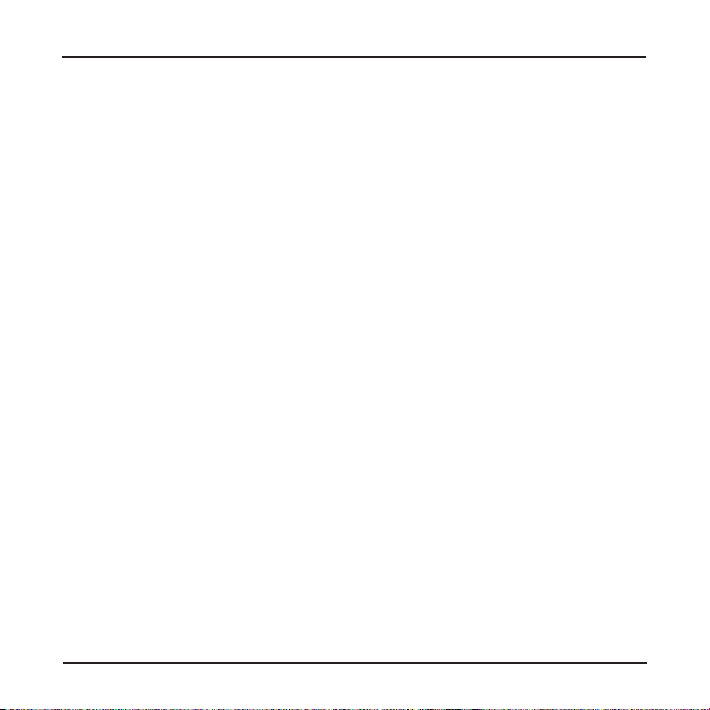
Table Of Contents.
Precautions and notices. ..................................................................................... 5
Getting To Know Your Dashcam. ......................................................................... 6
Setting Up Your Dashcam. ................................................................................... 9
Operating Your Dashcam. ..................................................................................10
Changing System Settings. ................................................................................15
Using MiVue Manager. .......................................................................................16
Taking Care Of Your Dashcam. ...........................................................................19
Warranty. ...........................................................................................................22
4

Precautions and notices.
Do NOT operate your dashcam while driving.
You'll need a window mount to use your dashcam in your vehicle. Make sure
to place the recorder so that you don't obstruct the driver’s view or airbags.
Make sure that no object is blocking the camera lens and that no reflective
material appears near the lens. Keep the lens clean.
Recording quality may be impacted if your vehicle's windshield is tinted.
5

1
2
3
4
5
6
789
10
11
121314
1
2
3
4
5
Getting To Know Your Dashcam.
Device mount socket For mounting the device.
Power key Press briefly to turn on the device; press and hold to
Status indicator Glows red when charging is in progress. (The
LCD screen Displays your device's output.
Camera lens *Make sure that no object is blocking the camera lens
turn off the device.
When the device is on and not recording, press
rapidly to cycle through operation modes: Video >
Capture > Playback.
indicator will be off when the device is fully
charged.)
Flashes green when recording is in progress.
Glows green when the device is turned on.
and that no reflective material appears near the lens.
6

6
7
8
9
10
14
11
12
13
123
4
5
6
7
8
9
10
11
121314
Mini-USB connector Connects to the charger.
Shutdown switch Turns off the device.
Speaker Outputs audio.
Microphone Receives sounds.
OK key Starts or stops recording.
Acts as the ENTER button.
Down key Moves to the next item.
Zooms out of the image.
Up key Moves to the previous item.
Zooms in the image.
Menu key Opens the Settings menu when not recording.
Returns to the previous screen.
Changes video playback speed (1X, 2X, 4X, 8X).
Memory card slot Insert microSD card to record data.
7

Inserting A Memory Card.
Note: Do not apply pressure to the center of the memory card.
You must insert a memory card before you can start recording.
Your device supports Class 10 memory cards up to 32GB.
Hold the card (microSD) by the edges and gently insert it into
the slot (as illustrated).
To remove a card, gently push the top edge of the card inwards
to release it, and pull it out of the slot.
Note: Before you start recording, format the MicroSD card to avoid malfunction
caused by files not created by MiVue. Format the card on your computer or on
MiVue.
Note: Magellan does not guarantee the product’s compatibility with MicroSD cards
from all manufacturers.
Formatting a card.
To format a microSD card (all data will be erased):
1. When not recording, press twice to open the Setup menu.
2. Select Format > press .
3. Select Yes > press .
8

Setting Up Your Dashcam.
231
CAUTION:
Select an appropriate location for mounting the device in a vehicle. Never
place the device where the driver’s field of vision is blocked.
DO NOT insert or remove the memory card when operating the recorder.
To ensure the best recording angle:
1. Make sure that your car is parked on level ground.
2. Make sure that the camera view is level with the ground and the horizon is
slightly below the middle of the camera screen.
Use cable clips to secure the power cord so that it doesn't interfere with driving. To
ensure the high-quality recordings, place the recorder near the rear-view mirror.
9

Operating Your Dashcam.
4
5
6
Note: DO NOT remove or insert the memory card while recording.
Connect the recorder to the car charger according to the Setting Up Your Dashcam
section.
Setting the date and time.
To make sure of the correct date and time stamp for your recordings, check the
date and time settings before you begin recording.
1. When not recording, press twice to open the Setup menu.
2. Select Date/Time > press .
3. Select Set > press .
4. Press the Power key repeatedly to change the setting fields.
Date format
10

Date fields
1
2
3
4
5
6
7
8
123
4
5
678
Time fields
Use and to select a setting > press .
Recording in driving mode.
Continuous recording
When you connect the car charger to your vehicle's Vehicle Power Adapter (VPA),
the dashcam starts Continuous recording automatically. The recording is divided
into individual 130MB video clips, and recording doesn't stop between clips.
Your dashcam automatically stops and saves the recording when the vehicle
engine is turned off. Then, your dashcam turns off automatically. To stop recording
manually, press .
When recording is not in progress, manually start Continuous recording at any
time by pressing . To stop recording, press .
Current operation mode Battery power status
Image resolution Elapsed time of
Microphone status Current time
Memory card status Current date
Note: If Continuous recording is ongoing, but there isn't enough space on your
memory card, new video clips will replace the old ones.
Note: When not recording, open the Video menu by pressing .
recording; remaining
time for recording
11

Event recording
123
1
2
3
By default, if an event happens, such as high-speed driving, an abrupt turn, or
an accidental crash, the G sensor prompts the dashcam to start an Emergency
recording (or Event recording).
To manually start an Event recording while Continuous recording is in progress,
press .
To stop recording, press .
Note: Your dashcam automatically protects/locks Event recordings.
Capture mode.
When not recording, press the Power key rapidly to switch to Capture mode. Press
to capture a photo.
Current operation mode
Image resolution
Remaining amount of photos
Note: In Capture mode, open the Capture menu by pressing .
Playback mode
To select a video or photo for playback (when not recording):
1. Press the Power key rapidly to switch to playback mode. The screen displays
the latest file.
12

2. Press to play/pause playback.
1
2
3
4
5
12345
3. During playback, use / to switch to the previous/next file.
Current operation mode
Image resolution
Video
Video duration
Current file number
Note: In playback mode, open the Playback menu by pressing .
Managing Your Files.
You can protect files from being deleted.
1. When not recording, press the Power key rapidly to switch to playback mode.
2. Press to open the Playback menu.
3. Select Protect > press .
4. To add protection to the current file, select One > press . Select Set >
press .
To add protection to all files, select All > press . Select Set > press
.
To add protection to a certain file, select Select > press . Select the
desired file > press .
A lock icon will appear on the playback screen.
13
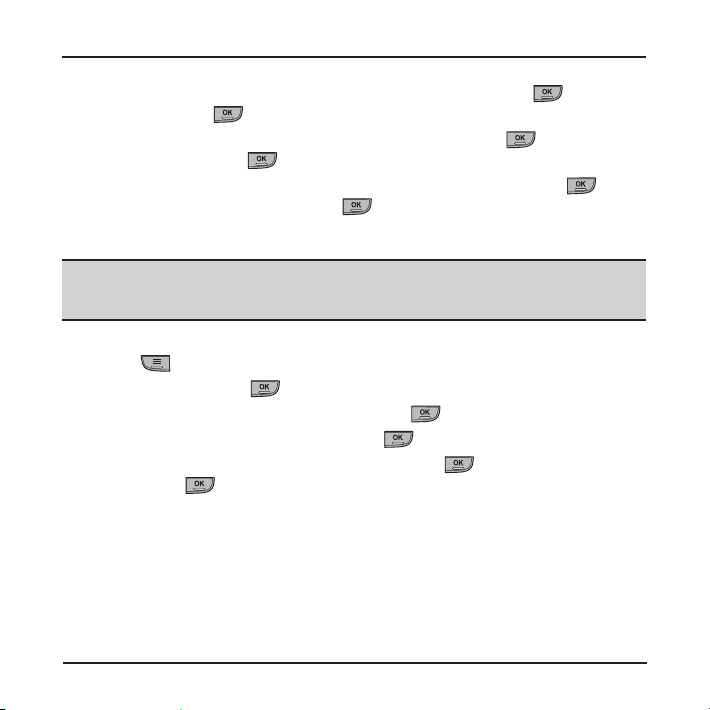
5. To remove protection from the current file, select One > press . Select
Remove > press .
To remove protection from all files, select All > press . Select
Remove > press .
To remove protection from a certain file, select Select > press .
Select the desired file > press .
Deleting files.
CAUTION:
Deleted files cannot be recovered. Back up your files before deletion.
You cannot delete protected files.
1. When not recording, press the Power key rapidly to switch to playback mode.
2. Press to open the Playback menu.
3. Select Delete > press .
4. To delete the current file, select One > press .
To delete all files, select All > press .
To delete a certain file, select Select > press . Select the desired file
> press .
14

Changing System Settings.
When not recording, press to open the Video/Capture/Playback menu, or
press twice to open the Setup menu.
Menu
Video Resolution Sets image resolution.
Capture Resolution Sets image resolution.
Playback Delete Deletes file(s).
Setup Format Formats a memory card (all data will be erased).
Item Description
REC Sound Sets whether to include sounds in recordings.
Time Stamp Sets date and time display in recordings.
G-sensor Sets G sensor sensitivity or disables G sensor.
Time Stamp Sets date and time display in photos.
Protect Sets or removes file protection.
Thumbnail Switches to thumbnail view.
Volume Adjusts volume level.
Language Sets language.
Sys. Reset Restores system settings to factory defaults.
Light Freq. Sets the frequency to match the flicker frequency
of the local power supply when recording.
Date/Time Sets system date and time.
LCD Timer Sets the timer for the LCD to turn off
automatically (in the specified time) after
recording starts.
15

Using MiVue Manager.
MiVue Manager™ allows you to view the videos recorded on your dashcam.
Note: Not all features are available for every model.
Installing MiVue Manager.
Download MiVue Manager from support.magellangps.com and follow the on-
screen prompts to install it. Make sure to download the correct software version
(Windows or Mac) according to your computer's operating system.
Playing the recording files.
1. Remove the memory card from the recorder and access the card on the
computer via a card reader. Copy the recording files to your computer for
backup and playback.
You may also leave the memory card inserted in the MiVue device and connect
the device to your computer via a USB cable.
2. Start MiVue Manager on the computer.
By default MiVue Manager shows the calendar and the file list on the
right.
When a recording file exists you will see the date marked with “ .” Click
that date to display the files that were recorded on that date.
You can choose the file type to display: Event / Normal / Parking.
To display all files in the current folder, click All. To return to the calendar
view, click Calendar.
3. Double-click a file on the file list to start playback.
16

4. The playback controls are described as follows:
1234567
1
2
3
4
5
6
7
1234567
Skip to next/previous file.
Start/pause playback.
Change playback speed.
Mute/unmute volume.
Adjust volume level.
Play full-screen video.
Display playback
progress. Click along the
bar or drag the slider
to move directly to that
point in the video.
5. During playback, you can check more driving information from the dashboard
panel and the G sensor chart that are displayed below the video playback
screen.
On the dashboard panel, click to display the map screen*.
G sensor chart displays data in 3-axis waveform about the car’s shift
forward/backward (X), to the right/left (Y) and upward/downward (Z).
* The map screen may not display when the computer is not connected to the Internet or when your MiVue
model does not support the GPS function.
6. The tool bar allows you to do the following:
17

123
4
5
6
7
Select folder that stores files.
Preview/print current image.
Save files to your computer.
*Settings menu:
- Change Language: Sets the display language of MiVue Manager.
- Change Skin: Sets the colour scheme of MiVue Manager.
- Check for Update: Checks if there is any new version of MiVue Manager. Internet access is required for this
feature.
- About: Displays the version and copyright information of MiVue Manager.
Capture/save video image
to your computer.
Open Settings menu.*
Export and save GPS info as
KML format to your computer.
18
Upload files to
Facebook and
YouTube.

Taking Care Of Your Dashcam.
Taking care of your dashcam ensures smooth operation and reduces damage risk.
Keep your device away from excessive moisture and extreme temperatures.
Avoid exposing your device to direct sunlight or strong ultraviolet light for
extended periods of time.
Do not place anything on top of your device or drop objects on your device.
Do not drop your device or subject it to severe shock.
Do not subject your device to sudden and severe temperature changes. This
could cause moisture condensation inside the unit, which could damage your
device. In the event of moisture condensation, allow the device to dry out
completely before use.
The screen surface can easily be scratched. Avoid touching it with sharp
objects. Non-adhesive generic screen protectors designed specifically for use
on portable devices with LCD panels may be used to help protect the screen
from minor scratches.
Never clean your device with it powered on. Use a soft, lint-free cloth to wipe
the screen and the exterior of your device.
Do not use paper towels to clean the screen.
Never attempt to disassemble, repair or make any modifications to your
device. Disassembly, modification or any attempt at repair could cause
damage to your device and even bodily injury or property damage and will void
any warranty.
Do not store or carry flammable liquids, gases or explosive materials in the
same compartment as your device, its parts or accessories.
19

Do not attempt to service the unit. There are no serviceable parts inside.
Replace the unit if it is damaged or exposed to excess moisture.
To discourage theft, do not leave the device and accessories in plain view in an
unattended vehicle.
Overheating may damage the device.
Safety precautions.
About charging
Use only the charger supplied with your device. Use of another type of charger
may result in malfunction and/or danger.
This product is intended to be supplied by a LISTED Power Unit marked with
“LPS”, “Limited Power Source” and output rated + 5 V dc / 1 A.
Use a specified battery in the equipment.
About the charger
Do not use the charger if the cord becomes damaged.
Do not use the charger in a high moisture environment. Never touch the
charger when your hands or feet are wet.
Allow adequate ventilation around the charger when using it to operate the
device or charge the battery. Do not cover the charger with paper or other
objects that will reduce cooling. Do not use the charger while it is inside a
carrying case.
Connect the charger to a proper power source. The voltage requirements are
found on the product case and/or packaging.
20

About the battery
Use a specified battery in the equipment.
CAUTION: This unit contains a non-replaceable internal Lithium Ion battery.
The battery can burst or explode, releasing hazardous chemicals. To reduce
the risk of fire or burns, do not disassemble, crush, puncture, or dispose of in
fire or water.
Important instructions (for service personnel only)
Caution: Risk of explosion if battery is replaced by an incorrect type.
Dispose of used batteries according to the instructions.
Replace only with the same or equivalent type recommended by the
manufacturer.
The battery must be recycled or disposed of properly.
Use the battery only in the specified equipment.
21

Warranty.
Magellan Limited Warranty
All Magellan global positioning system (GPS) receivers are navigation aids, and are not intended to replace
other methods of navigation. The purchaser is advised to perform careful position charting and use good
judgment. READ THE USER GUIDE CAREFULLY BEFORE USING THE PRODUCT.
1. MAGELLAN WARRANTY
(a) MiTAC Digital Corp. (“Magellan”) warrants its GPS receivers and hardware accessories to be free from
defects in material and workmanship and will conform to its published specifications for the product for a
period of one year from the date of original purchase. THIS WARRANTY APPLIES ONLY TO THE ORIGINAL
CONSUMER PURCHASER OF THIS PRODUCT.
(b) In the event of a defect, Magellan will, at its discretion, repair or replace the hardware product with a
product of like kind or quality, which may be new or reconditioned, with no charge to the purchaser for parts
or labor. Magellan’s limit of liability under the limited warranty shall be the actual cash value of the product
at the time the purchaser returns the product to Magellan for repair less a reasonable amount for usage, as
determined by Magellan in its sole discretion. The repaired or replaced product will be warranted for 90 days
from the date of return shipment, or for the balance of the original warranty, whichever is longer.
(c) Magellan warrants that software products or software included in hardware products will be free from
defects in the media for a period of 30 days from the date of shipment and will substantially conform to the
then current user documentation provided with the software (including updates thereto). Magellan’s sole
obligation shall be the correction or replacement of the media or the software so that it will substantially
conform to the then- current user documentation. Magellan does not warrant the software will meet
purchaser’s requirements or that its operation will be uninterrupted, error-free or virus-free. The purchaser
assumes the entire risk of using the software.
2. PURCHASER’S REMEDY
PURCHASER’S EXCLUSIVE REMEDY UNDER THIS WRITTEN WARRANTY OR ANY IMPLIED WARRANTY SHALL
BE LIMITED TO THE REPAIR OR REPLACEMENT, AT MAGELLAN’S OPTION, OF ANY DEFECTIVE PART OF THE
RECEIVER OR ACCESSORIES WHICH ARE COVERED BY THIS WARRANTY. REPAIRS UNDER THIS WARRANTY
SHALL ONLY BE MADE AT AN AUTHORIZED MAGELLAN SERVICE CENTER. ANY REPAIRS BY A SERVICE
CENTER NOT AUTHORIZED BY MAGELLAN WILL VOID THIS WARRANTY.
22

3. PURCHASER’S DUTIES
For repair or replacement on a Magellan product the purchaser must obtain a Return Materials Authorization
(RMA) number from Magellan Technical Support or by submitting a repair request through our website at
www.magellanGPS.com, prior to shipping. The purchaser must return the product postpaid with a copy of
the original sales receipt, purchaser’s return address and the RMA number clearly printed on the outside of
the package to the Authorized Magellan Service Center address provided by Magellan with the RMA number.
Magellan reserves the right to refuse to provide service free-of-charge if the sales receipt is not provided
or if the information contained in it is incomplete or illegible or if the serial number has been altered or
removed. Magellan will not be responsible for any losses or damage to the product incurred while the product
is in transit or is being shipped for repair. Insurance is recommended. Magellan recommends the use of a
trackable shipping method such as UPS or FedEx when returning a product for service.
4. LIMITATION OF IMPLIED WARRANTIES
Except as set forth in item 1 above, all other expressed or implied warranties, including those of fitness for
any particular purpose or merchantability, are hereby disclaimed AND IF APPLICABLE, IMPLIED WARRANTIES UNDER ARTICLE 35 OF THE UNITED NATIONS CONVENTION ON CONTRACTS FOR THE INTERNATIONAL
SALE OF GOODS. Some national, state, or local laws do not allow limitations on implied warranty on how long
an implied warranty lasts, so the above limitation may not apply to you.
5. EXCLUSIONS
The following are excluded from the warranty coverage:
(a) periodic maintenance and repair or replacement of parts due to normal wear and tear;
(b) batteries;
(c) finishes;
(d) installations or defects resulting from installation;
(e) any damage caused by (i) shipping, misuse, abuse, negligence, tampering, moisture, liquids, proximity
or exposure to heat, or improper use; (ii) disasters such as fire, flood, wind, and lightning; (iii) unauthorized
attachments or modification;
(f) service performed or attempted by anyone other than an authorized Magellan Service Center;
23

(g) any product, components or parts not manufactured by Magellan,
(h) that the receiver will be free from any claim for infringement of any patent, trademark, copyright or other
proprietary right, including trade secrets
(i) any damage due to accident, resulting from inaccurate satellite transmissions. Inaccurate transmissions
can occur due to changes in the position, health or geometry of a satellite or modifications to the receiver that
may be required due to any change in the GPS.
(Note: Magellan GPS receivers use GPS or GPS+GLONASS to obtain position, velocity and time information.
GPS is operated by the U.S. Government and GLONASS is the Global Navigation Satellite System of the
Russian Federation, which are solely responsible for the accuracy and maintenance of their systems. Certain
conditions can cause inaccuracies which could require modifications to the receiver. Examples of such
conditions include but are not limited to changes in the GPS or GLONASS transmission.).
The opening, dismantling or repairing of this product by anyone other than an authorized Magellan Service
Center will void this warranty.
6. EXCLUSION OF INCIDENTAL OR CONSEQUENTIAL DAMAGES
(a) MAGELLAN SHALL NOT BE LIABLE TO PURCHASER
(b) OR ANY OTHER PERSON FOR ANY INDIRECT, INCIDENTAL OR CONSEQUENTIAL DAMAGES WHATSOEVER,
INCLUDING BUT NOT LIMITED TO LOST PROFITS, DAMAGES ARISING FROM A DELAY OR LOSS OF USE,
OR OUT OF THE BREACH OF THIS WARRANTY OR ANY IMPLIED WARRANTY EVEN IF CAUSED BY THE
NEGLIGENCE OR ANOTHER FAULT OF MAGELLAN OR OUT OF THE NEGLIGENT USAGE OF THE PRODUCT. IN
NO EVENT WILL MAGELLAN BE HELD RESPONSIBLE FOR SUCH DAMAGES, EVEN IF MAGELLAN HAS BEEN
ADVISED OF THE POSSIBILITY OF SUCH DAMAGES.
(c) Some national, state, or local laws do not allow the exclusion or limitation of incidental or consequential
damages, so the above limitation or exclusion may not apply to you.
24

7. COMPLETE AGREEMENT
(a) This written warranty is the complete, final and exclusive agreement between Magellan and the purchaser
with respect to the quality of performance of the goods and any and all warranties and representations.
THIS WARRANTY SETS FORTH ALL OF MAGELLAN’S RESPONSIBILITIES REGARDING THIS PRODUCT. THIS
WARRANTY GIVES YOU SPECIFIC RIGHTS. YOU MAY HAVE OTHER RIGHTS WHICH VARY FROM LOCALITY TO
LOCALITY AND CERTAIN LIMITATIONS CONTAINED IN THIS WARRANTY MAY NOT APPLY TO YOU.
(b) If any part of this limited warranty is held to be invalid or unenforceable, the remainder of the limited
warranty shall nonetheless remain in full force and effect.
This limited warranty is governed by the laws of the State of California, without reference to its conflict of law
provisions or the U.N. Convention on Contracts for the International Sale of Goods, and shall benefit Magellan,
its successors and assigns. This warranty does not affect the consumer’s statutory rights under applicable
laws in force in their locality, nor the customer’s rights against the dealer arising from their sales/purchase
contract.
For further information concerning this limited warranty, please visit Magellan’s website at magellangps.com
or contact:
MiTAC Digital Corp. 279 E Arrow Hwy, San Dimas, CA 91773, USA
25

Need Technical Support?
If you need technical support for your Magellan product, go to
support.magellangps.com for answers to most questions.
If you can’t find a solution there, contact Magellan Technical Support by
e-mail at support.us@magellangps.com.
Connect with us
@MagellanGPS
MiTAC Digital Corporation
279 E Arrow Hwy, San Dimas, CA 91773 USA
www.magellanGPS.com
112-0033-001
© 2018 MiTAC Digital Corporation. The Magellan logo and Magellan are registered trademarks of MiTAC
International Corporation, and OneTouch is a trademark of MiTAC International Corporation and are used under
license by MiTAC Digital Corporation. All rights reserved.
All other trademarks and registered trademarks are property of their respective owners.
26

Magellan MiVue 260
Guía del Usario

Seguridad.
Este dispositivo de Magellan es un dispositivo de cámara y de grabación para el tablero de instrumentos,
diseñado para ayudarle a grabar vídeos, tomar fotografías y gestionar los contenidos almacenados en el
dispositivo.
Por favor verifique la normativa estatal o local aplicable sobre montaje en el parabrisas. Ingrese a la tienda de
Magellan en magellanGPS.com para soluciones alternativas de montaje.
El conductor debe introducir datos o programar el receptor Magellan solo cuando el vehículo está detenido.
Solo un pasajero del vehículo debe introducir datos o
movimiento.Es su responsabilidad cumplir con todas las leyes de tránsito.
Se han tomado todas las precauciones posibles para asegurar que la base de datos sea exacta. Sin embargo,
las carreteras, los puntos de interés (PI) y las ubicaciones de los negocios y servicios pueden cambiar con el
tiempo.
Mantenga el receptor protegido ante condiciones de temperaturas extremas. Por ejemplo, no lo deje
expuesto de manera directa a la luz solar durante un periodo largo de tiempo. La temperatura máxima de
funcionamiento es de 140°F (60°C).
Al realizar el montaje del receptor en su vehículo, ya sea usando el montaje en el parabrisas o cualquier otro
montaje o accesorios, tenga cuidado de no obstruir el campo de visión de la carretera del conductor, interferir con el
funcionamiento de los dispositivos de seguridad del vehículo como las bolsas de aire, o representar un riesgo para los
ocupantes del vehículo en caso que el receptor caiga durante la conducción.
Usted asume los riesgos asociados con los daños a su vehículo o a los ocupantes del vehículo como
consecuencia de su elección de las opciones para el montaje del receptor.
La batería es recargable y no se debe retirar. En el caso de que deba ser reemplazada, por favor póngase en
contacto con el Soporte técnico de Magellan en support.magellanGPS.com.
programar el dispositivo mientras el vehículo esté en
Programa de reciclaje de Magellan
El Programa de reciclaje de Magellan brinda a los
consumidores una manera de reciclar algunos equipos de
Magellan. Como parte de este programa se aceptarán todos
los modelos GPS de Magellan.
Visite support.magellanGPS.com para mayor
información.
28

En algunas jurisdicciones, las grabaciones de audio requieren el consentimiento de todas las partes, antes de
empezar a grabar. Es su responsabilidad conocer y cumplir con las leyes de consentimiento de grabación de
audio aplicables en su jurisdicción.
En algunas jurisdicciones, se podría considerar una invasión de los derechos de privacidad tomar o
mostrar públicamente fotografías o vídeos de personas o de sus vehículos utilizando este producto. Es su
responsabilidad conocer y cumplir con las leyes y los derechos de privacidad aplicables en su jurisdicción.
Antes de utilizar el soporte de ventosa en el parabrisas, verifique las leyes y ordenanzas estatales y locales de
donde conduce. Algunas leyes estatales prohíben o restringen el uso de bases de succión en los parabrisas
durante la conducción de un vehículo.
ES RESPONSABILIDAD DEL USUARIO MONTAR Y OPERAR EL DISPOSITIVO DE CONFORMIDAD CON LAS
LEYES Y ORDENANZAS VIGENTES.
Declaración de exposición a la radiación de radio frecuencia (RF) de la Comisión Federal de
Comunicaciones (FCC, por sus siglas en inglés)
1. Este transmisor no se debe colocar ni funcionar conjuntamente con otra antena o transmisor.
2. Este equipo cumple con los límites de exposición a la radiación RF de la FCC establecidos para un
entorno no controlado. Este equipo se debe instalar y operar a una distancia mínima de 20 centímetros
entre el radiador y su cuerpo.
La Banda 1 de Wi-Fi 5G solo es para uso en interiores.
29

Configuración de su cámara de tablero.
Precauciones y avisos. .......................................................................................31
Conociendo su cámara para tablero. .................................................................32
Configuración de su cámara para tablero. .........................................................35
Operación de su cámara para tablero. ...............................................................36
Cambio de la configuración del sistema. ...........................................................41
Uso del MiVue Manager. ....................................................................................43
Cuidado de la cámara de tablero. ......................................................................46
Garantía. ............................................................................................................49
30

Precauciones y avisos.
NO utilice su cámara para tablero mientras conduce.
Necesitará un soporte en la ventana para utilizar la cámara para tablero en
su vehículo. Asegúrese de colocar la grabadora para que no obstruya la visión
del conductor o las bolsas de aire.
Asegúrese de que ningún objeto esté bloqueando el lente de la cámara y que
ningún material reflectante aparezca cerca del lente. Mantenga limpio el
lente.
La calidad de grabación puede verse afectada si el parabrisas de su vehículo
tiene protección solar.
31

6
Conociendo su cámara para tablero.
1
2
3
4
5
6
789
10
11
121314
1
2
3
4
5337
Encaje de montaje del
dispositivo
Tecla de encendido
Indicador de estado
Pantalla LCD
Lente de la cámara
Conector mini-USB
Para montar el dispositivo
Presione brevemente para encender el dispositivo; mantenga
pulsada la tecla para apagar el dispositivo.
Cuando el dispositivo esté encendido y no está grabando,
pulse rápidamente para alternar entre los modos de
operación. Video > Captura > Reproducción.
Se ilumina en color rojo cuando la carga está en curso.
(El indicador se apagará cuando el dispositivo está
completamente cargado.)
Parpadea en color verde cuando una grabación está en
curso.
Se ilumina en color verde cuando el dispositivo está
encendido.
Muestra la producción de su dispositivo.
* Asegúrese de que ningún objeto esté bloqueando el lente de
la cámara y que ningún material reflectante aparezca cerca del
lente.
Conecta al cargador
32

8
9
10
14
11
12
13
1
2
3
4
5
6
789
10
11
121314
Interruptor de apagado
Altavoz
Micrófono
Tecla OK (Aceptar)
Tecla Abajo
Tecla Arriba
Tecla menú
Ranura para tarjeta de
memoria
Apaga el dispositivo.
Envía las señales de audio.
Recibe el sonido.
Inicia o detiene la grabación
Funciona como el botón "ENTER"
Pasa al siguiente elemento.
Reduce la imagen.
Pasa al elemento anterior.
Amplía la imagen.
Abre el menú de configuración cuando no esté grabando.
Vuelve a la pantalla anterior.
Cambia la velocidad de reproducción de video
(1x, 2x, 4x, 8x).
Inserte la tarjeta microSD para registrar los datos.

Insertar una tarjeta de memoria.
Nota: No aplicar presión en el centro de la tarjeta.
Debe insertar una tarjeta de memoria antes de iniciar la
grabación. Su dispositivo admite tarjetas de memoria de
10 hasta 32 GB.
Sostenga la tarjeta (microSD) por los bordes e insértela
con cuidado en la ranura (como se ilustra).
Para retirar la tarjeta, empuje suavemente el borde
superior de la tarjeta hacia adentro para liberarla y
retírela de la ranura.
Nota: Antes de empezar a grabar, formatee la tarjeta MicroSD para evitar un
mal funcionamiento causado por los archivos no creados por MiVue. Formatee la
tarjeta en su computador o en MiVue.
Nota: Magellan no garantiza la compatibilidad del producto con las tarjetas
MicroSD de todos los fabricantes.
Formatear una tarjeta.
Para formatear una tarjeta microSD (se borrarán todos los datos):
1. Cuando no esté grabando, pulse dos veces para abrir el menú de
configuración.
2. Seleccione Formatear > pulse .
3. Seleccione Sí > pulse .
34

Configuración de su cámara para tablero.
231
PRECAUCIÓN
Seleccione una ubicación adecuada para montar el dispositivo en un
vehículo. Nunca coloque el dispositivo donde se bloquee el campo de visión
del conductor.
NO inserte o extraiga la tarjeta de memoria durante el funcionamiento de
la grabadora.
Para garantizar el mejor ángulo de grabación:
1. Asegúrese de que su automóvil se encuentre estacionado en una superficie
nivelada.
2. Asegúrese de que la vista de la cámara esté nivelada con el suelo y que el
horizonte sea ligeramente inferior a la mitad de la pantalla de la cámara.
Utilice clips para cable para asegurar el cable de alimentación de manera que no
interfiera con la conducción. Para garantizar grabaciones de alta calidad, coloque
la grabadora cerca del espejo retrovisor.
35

Operación de su cámara para tablero.
456
Nota: NO extraiga o inserte la tarjeta de memoria durante la grabación.
Conecte la grabadora al cargador para automóvil, según se indica en la sección
Configuración de su cámara para tablero.
Ajuste de la fecha y hora.
Para asegurarse que la fecha y hora son correctas en sus grabaciones, compruebe
la configuración de fecha y hora antes de comenzar la grabación.
1. Cuando no esté grabando, pulse dos veces para abrir el menú de
Configuración.
2. Seleccione Fecha/Hora > pulse .
3. Seleccione Ajustar > pulse .
4. Pulse la tecla de Encendido varias veces para cambiar los campos de ajuste.
Formato de fecha
36

Campos de datos
1
2
3
4
5
6
7
8
123
4
5
678
Campos de hora
Use y para seleccionar un ajuste > pulse .
Grabar en modo de conducción.
Grabación continua
Cuando se conecta el cargador para automóvil al adaptador de corriente para
vehículos de su vehículo (APV), la cámara para tablero inicia la grabación continua
automáticamente. La grabación se puede dividir en videoclips individuales de 130
MB, y la grabación no se detiene entre los clips.
Su cámara para tablero se detiene automáticamente y guarda la grabación
cuando se apaga el motor del vehículo. Luego, su cámara para tablero se apaga
automáticamente. Para detener manualmente la grabación, pulse .
Cuando la grabación no está en curso, inicie en cualquier momento la grabación
continua pulsando . Para detener la grabación, pulse .
Modo de operación
actual
Resolución de la
imagen
Estado del micrófono Hora actual
Estado de la tarjeta de
memoria
37
Estado de carga de la
batería
Tiempo de grabación
transcurrido; tiempo
restante para grabación
Fecha actual

Nota: Si la grabación continua está en curso, pero no hay suficiente espacio en la
1
2
3
123
tarjeta de memoria, los video clips nuevos reemplazarán a los antiguos.
Nota: Cuando no esté grabando, abra el menú de video pulsando .
Grabación de eventos
Por defecto, si ocurre un evento, como conducción a alta velocidad, un giro brusco,
o una colisión accidental, el sensor G indica a la cámara para tablero que inicie
una grabación de emergencia (o grabación de eventos).
Para iniciar manualmente una grabación de evento mientras la grabación continua
está en curso, pulse .
Para detener la grabación, pulse .
Nota: Su cámara para tablero automáticamente protege/bloquea las grabaciones
de los eventos.
Modo captura
Cuando no esté grabando, pulse rápidamente la tecla de encendido para cambiar
al modo de captura. Pulse para capturar una fotografía.
Modo de operación actual
Resolución de la imagen
Cantidad restante de fotografías
Nota: En el modo de Captura, abra el menú de Captura pulsando .
38

Modo reproducción
1
2
3
4
5
12345
Para seleccionar una foto o un video para su reproducción (cuando no se está
grabando):
1. Pulse rápidamente la tecla Encendido para cambiar al modo de reproducción.
La pantalla muestra el último archivo.
2. Pulse para reproducir/pausar la reproducción.
3. Durante la reproducción, use / para cambiar entre los archivos
anterior/siguiente.
Modo de operación actual
Resolución de la imagen
Video
Duración del video
Número de archivo actual
Nota: En el modo de reproducción, abra el menú Reproducción pulsando .
Gestión de sus archivos.
Puede proteger la eliminación de archivos.
1. Cuando no esté grabando, pulse rápidamente la tecla de encendido para
cambiar al modo de reproducción.
2. Pulse para abrir el menú de Reproducción.
3. Seleccione Proteger > pulse .
4. Para añadir protección al archivo actual, seleccione Uno > pulse .
39

Seleccione Ajustar > pulse .
Para añadir protección a todos los archivos, seleccione Todos > pulse
. Seleccione Ajustar > pulse .
Para añadir protección a un determinado archivo, seleccione Seleccionar
> pulse . Seleccione el archivo que desea > pulse .
Un ícono de bloqueo aparecerá en la pantalla de reproducción.
5. Para retirar la protección del archivo actual, seleccione Uno > pulse .
Seleccione Retirar > pulse .
Para retirar la protección de todos los archivos, seleccione Todos > pulse
. Seleccione Retirar > pulse .
Para retirar la protección de un determinado archivo, seleccione
Seleccionar > pulse . Seleccione el archivo que desea > pulse .
Eliminación de archivos
PRECAUCIÓN:
Los archivos eliminados no se pueden recuperar. Haga una copia de
seguridad de los archivos antes de su eliminación.
No se pueden eliminar archivos protegidos.
1. Cuando no esté grabando, pulse rápidamente la tecla de encendido para
cambiar al modo de reproducción.
2. Pulse para abrir el menú de Reproducción.
3. Seleccione Eliminar > pulse .
4. Para eliminar el archivo actual, seleccione Uno > pulse .
Para eliminar todos los archivos, seleccione Todos > pulse .
40

Para eliminar un determinado archivo, seleccione Seleccionar > pulse
. Seleccione el archivo que desea > pulse .
Cambio de la configuración del sistema.
Cuando no esté grabando, pulse abrir el menú Video/Captura/Reproducir, o
pulse dos veces para abrir el menú Configuración.
Menú
Video Resolución Ajustar la resolución de la imagen
Captura Resolución Define la resolución de la imagen.
Playback Eliminar Elimina archivos.
Artículo Descripción
Grabar sonido Establece si se incluyen sonidos en la grabación.
Estampado de la
hora
Sensor-G Ajusta la sensibilidad del sensor G o desactiva el
Registro del
tiempo
Proteger Define o elimina la protección de archivos.
Miniatura Cambia a la vista en miniatura.
Volumen Ajusta el nivel de volumen.
Establece la visualización de fecha y hora en las
grabaciones.
sensor G.
Define la fecha y la hora que aparece en las fotos.
41

Menú
Setup Formatear Formatea una tarjeta de memoria (todos los
Artículo Descripción
datos se borrarán).
Idioma Define el idioma.
Restablecer
sistema
Frec. de
iluminación
Fecha/Hora Define la fecha y hora del sistema.
Temporizador
LCD
Restablece la configuración del sistema a la
configuración de fábrica.
Define la frecuencia para coincidir con la
frecuencia de ondulación del suministro local al
grabar.
Define el temporizador para la LCD a fin de
desactivarla automáticamente (en la hora
establecida) luego de iniciar la grabación.
42

Uso del MiVue Manager.
El video grabado, GPS y los datos de incidentes se guardan automáticamente para
verlos más fácilmente y compartirlos usando MiVue Manager o la aplicación MiVue.
Nota: No se encuentran todas las características disponibles en todos los
modelos.
Instalación de MiVue Manager.
Descargue MiVue Manager para Windows o Mac desde support.magellangps.com
y siga las instrucciones en pantalla para realizar la instalación.
Reproducción de los archivos de grabaciones.
1. Extraiga la tarjeta de memoria de la cámara de tablero.
Acceda a la tarjeta desde la computadora a través de un lector de tarjetas. Se
le recomienda copiar los archivos de grabaciones a la computadora para su
respaldo y reproducción. También puede conectar la cámara de tablero a la
computadora a través del cable USB mientras la tarjeta SD está insertada en la
cámara para examinar, reproducir y guardar los archivos.
2. Ejecutar MiVue Manager en su computadora.
De forma predeterminada, MiVue Manager muestra el calendario y la
lista de archivos a la derecha.
Cuando exista un archivo de grabación, podrá observar la fecha marcada
con “ .” Haga clic en esa fecha para visualizar los archivos grabados en
dicha fecha.
Seleccione el tipo de archivo que desea visualizar: Evento / Normal /
Estacionamiento.
Haga clic en All para mostrar todos los archivos de la carpeta actual.
Haga clic en Calendar para regresar a la vista de calendario.
3. Haga doble clic en un archivo en la lista de archivos para iniciar la reproducción.
43

4. A continuación, se describen los controles de reproducción:
1234567
1
2
345
6
7
123
4
5
6
7
Ir al archivo anterior o siguiente
I n i c i a r / d e t e n e r l a
reproducción
Cambiar la velocidad de
reproducción
Silenciar/no silenciar
volumen
Ajustar el nivel del
volumen
Reproducir el video en
pantalla completa.
Mostrar progreso de
reproducción. Haga clic
en la barra o arrastre
la barra deslizante para
ir directamente a dicho
punto en el video.
5. urante la reproducción, puede visualizar más información de la conducción
desde la tabla del sensor G y el panel visualizados debajo de la pantalla de
reproducción de video.
Haga clic en en el panel para visualizar la pantalla de mapa*.
La tabla de sensor G muestra datos en una forma de onda de 3 ejes
sobre el desplazamiento del vehículo hacia delante/atrás (X), hacia la
derecha/izquierda (Y) y hacia arriba/abajo (Z).
* La pantalla de mapa podría no visualizarse si la computadora no está conectada a la Internet o si el
modelo de MiVue no admite la función de GPS.
6. La barra de herramientas le permite realizar las siguientes acciones:
44

1
2
3
4
5
6
7
Permite seleccionar la carpeta 7
para almacenar archivos
Permite obtener una vista previa/
imprimir la imagen actual.
Permite guardar los archivos en
la computadora.
*Los elementos de configuración incluyen:
- Cambiar idioma: permite configurar el idioma de visualización de MiVue Manager.
- Cambiar aspecto: permite establecer el esquema de colores de MiVueManager.
- Buscar actualizaciones: permite comprobar si existe alguna versión nueva de MiVue Manager. Se requiere
acceso a Internet para esta función.
- Acerca de: muestra la información de versión y derechos de autor de MiVue Manager.
Permite capturar/
guardar la imagen de
video en la computadora.
Permite arbir el menú Configuración.*
Permite exportar y guardar la
información de GPS en formato
KML en la computadora.
Permite cargar
los archivos
en Facebook y
YouTube.
45

Cuidado de la cámara de tablero.
Cuide la cámara de tablero para garantizar un funcionamiento perfecto y reducir
los riesgos de daños.
Mantenga la cámara de tablero alejada de la humedad excesiva y temperaturas
extremas.
Evite exponer la cámara de tablero a la luz solar directa o a una luz
ultravioleta intensa durante períodos extensos.
No coloque ningún objeto sobre la cámara de tablero ni dejar caer objetos sobre
esta.
No deje caer la cámara de tablero ni la someta a impactos fuertes.
No exponga la cámara de tablero a cambios de temperaturas repentinos y
grandes. Esto podría provocar una condensación de humedad dentro de la
humedad, lo que a su vez podría provocar daños en el dispositivo. En caso de
que se produzca condensación de humedad, espere a que el dispositivo se
seque porcompleto antes de su uso.
La superficie de la pantalla puede rayarse fácilmente. Evite tocarla con
objetos puntiagudos. Para proteger la pantalla de rayaduras menores, se
pueden utilizar protectores de pantalla genéricos no adhesivos diseñados
específicamente para el uso en dispositivos portátiles con paneles LCD.
Nunca limpie el dispositivo mientras está encendido. Utilice un paño suave y
que no deje pelusa para limpiar la pantalla y el exterior del dispositivo.
No utilice toallas de papel para limpiar la pantalla.
Nunca intente desarmar, reparar o realizar alguna modificación al dispositivo.
Desarmar, modificar o cualquier intento de reparación podría provocar
daños al dispositivo, podría causar lesiones corporales o daños materiales y,
además, se anulará la garantía.
No almacene ni transporte líquidos inflamables, gases o materiales
explosivos en el mismo compartimiento que el dispositivo, sus partes o
accesorios.
Para desalentar los robos, no deje el dispositivo ni los accesorios a la vista en
un vehículo sin supervisión.
El sobrecalentamiento podría causar daños al dispositivo.
46

Precauciones y avisos.
Por su propia seguridad, no utilice los controles del producto mientras
conduce.
Se requiere un soporte para ventana al utilizar la grabadora en un vehículo.
Asegúrese de colocar la grabadora en un lugar adecuado a fin de evitar
obstruir la visión del conductor o el despliegue de los airbags.
Asegúrese de que ningún objeto esté bloqueando la lente de la cámara y que
ningún objeto reflectante esté colocado cerca de la lente. Mantenga limpia la
lente.
Si el parabrisas del vehículo tiene un tinte con revestimiento, esto podría
afectar la calidad de la grabación.
Precauciones de seguridad.
Acerca de la carga.
Utilice solo el cargador suministrado con el dispositivo. El uso de otro tipo de
cargador podría provocar averías y/o peligros.
Este producto está diseñado para obtener alimentación a través de una unidad
de alimentación clasificada y marcada como "LPS" (fuente de alimentación
limitada) y con una clasificación de salida de + 5 V de CC / 1,0 A.
Acerca del cargador.
No utilice el cargador en un ambiente de humedad elevada. Nunca toque el
cargador con las manos o pies húmedos.
Permita una ventilación adecuada alrededor del cargador cuando lo emplee
para utilizar el dispositivo o cargar la batería. No cubra el cargador con papel
u otros objetos que reduzcan la refrigeración. No utilice el cargador mientras
está dentro de una funda de transporte.
Conecte el cargador a una fuente de alimentación adecuada (requisitos de
tensión en el embalaje).
No utilice el cargador si el cable se ha dañado.
No intente reparar la unidad. No existen piezas dentro de la unidad que el
usuario pueda reparar. Reemplace la unidad si está dañada o si se la expuso
a una humedad excesiva.
47

Acerca de la batería.
¡PRECAUCIÓN! Esta unidad contiene una batería de iones de litio interna que
no se puede reemplazar. La batería puede estallar o explotar y liberar químicos
peligrosos. Para reducir el riesgo de incendios o quemaduras, no desarme,
aplaste, perfore ni arroje la batería al fuego o agua.
Utilice una batería especificada en la unidad.
Instrucciones importantes (solo para el personal de servicio técnico)
¡Precaución! Existe un riesgo de explosión si la batería se reemplaza por
una del tipo incorrecto. Deseche las baterías usadas de acuerdo con las
instrucciones.
Reemplace solo por una de tipo equivalente recomendada por el
fabricante.
La batería deberá reciclarse o desecharse de forma correcta.
Utilice la batería solo en el equipo especificado.
Acerca del GPS.
El GPS es operado por el Gobierno de EE. UU., quien es el único responsable
de su desempeño. Cualquier cambio en el sistema de GPS puede afectar la
precisión del GPS.
Las señales satelitales del GPS no pueden atravesar los materiales sólidos
(excepto el vidrio). Cuando esté dentro de un túnel o edificación, no estará
disponible el posicionamiento por GPS. La recepción de la señal puede verse
afectada por situaciones, como el clima adverso o los obstáculos aéreos de
grandensidad (por ejemplo, árboles, túneles, viaductos y edificios altos).
Los datos de posicionamiento por GPS sirven solo de referencia.
48

Garantía.
Garantía limitada de Magellan
Todos los receptores del sistema de posicionamiento de Magellan (GPS) son ayudas de navegación y no tienen la
intención de reemplazar otros medios de navegación. Se recomienda al comprador realizar un trazado de posición
cuidadoso y aplicar su buen criterio. LEA CUIDADOSAMENTE LA GUÍA DEL USUARIO ANTES DE USAR EL PRODUCTO.
1. GARANTÍA DE MAGELLAN
(a) MiTAC Digital Corp. (“Magellan”) garantiza que sus receptores GPS y accesorios de hardware no presentan defectos
de materiales y mano de obra y se ajustarán a las especificaciones publicadas por el producto durante un período de un
año desde la fecha de compra original.
ESTA GARANTÍA SOLO APLICA AL COMPRADOR ORIGINAL DEL PRODUCTO.
(b) En el caso de un defecto, Magellan, a su discreción, reparará o reemplazará el producto de hardware con un
producto de clase o calidad similares, que pueden ser nuevos o reacondicionados, sin cargo alguno para el comprador
por las partes o la mano de obra. El límite de la responsabilidad de Magellan según la garantía limitada será el precio
real del producto cuando el cliente realiza a devolución a Magellan para su reparación menos una cantidad razonable
por uso, tal como Magellan determine a su sola discreción. El producto reparado o reemplazado estará cubierto por una
garantía de 90 días desde la fecha de embarque de devolución, o el periodo restante de la garantía original, el que sea
más largo.
(c) Magellan garantiza que los productos de software o el software incluido en los productos de hardware estarán
libres de defectos en los medios por un periodo de 30 días desde la fecha de envío y que se ajustarán sustancialmente
a la documentación actual del usuario proporcionada con el software (incluyendo las actualizaciones del mismo).
La única obligación de Magellan será la corrección o reemplazo del medio o del software de manera que se ajuste
sustancialmente a la documentación actual del usuario. Magellan no garantiza que el software cumplirá con los
requisitos del cliente o que su funcionamiento será ininterrumpido, libre de errores o de virus. El comprador asume
todo el riesgo al usar el software.
2. DERECHO DEL COMPRADOR
EL DERECHO EXCLUSIVO DEL COMPRADOR BAJO LA PRESENTE GARANTÍA ESCRITA O CUALQUIER GARANTÍA
IMPLÍCITA SE LIMITARÁ A LA REPARACIÓN O REEMPLAZO, A DISCRECIÓN DE MAGELLAN, DE CUALQUIER PIEZA
DEFECTUOSA DEL RECEPTOR O ACCESORIOS QUE SE ENCUENTREN CUBIERTOS POR ESTA GARANTÍA. LAS
REPARACIONES BAJO ESTA GARANTÍA SOLO SE REALIZARÁN EN UN CENTRO DE SERVICIO AUTORIZADO POR
MAGELLAN. TODA REPARACIÓN REALIZADA EN UN CENTRO DE SERVICIO NO AUTORIZADO POR MAGELLAN DEJARÁ
SIN EFECTO ESTA GARANTÍA.
49

3. OBLIGACIONES DEL COMPRADOR
Para la reparación o reemplazo de un producto Magellan, el comprador debe obtener el número de Autorización de
devolución de material (RMA) por parte del Servicio técnico de Magellan o enviar una solicitud de reparación a través
de nuestra página web en www.magellanGPS.com, antes de enviarlo. El comprador debe devolver el producto con
el porte pagado con una copia del recibo original de venta, la dirección de devolución del comprador y el número de
RMA claramente impreso en la parte externa del paquete a la dirección del Servicio técnico autorizado de Magellan
proporcionado por Magellan con el número de RMA. Magellan se reserva el derecho de rechazar brindar el servicio libre
de cargo si no se proporciona el comprobante de venta o si la información está incompleta o ilegible o si el número de
serie se ha alterado o eliminado. Magellan no será responsable por cualquier pérdida o daño del producto durante su
transporte o envío para reparación. Se recomienda un seguro. Magellan recomienda el uso de un método de envío con
opción de seguimiento, tal como UPS o FedEx cuando devuelve un producto para servicio.
4. LÍMITE DE GARANTÍA IMPLÍCITA
Salvo lo dispuesto en el ítem 1 líneas arriba, se exonera de toda garantía expresa o implícita, incluyendo aquellas de
uso para un propósito específico o de comerciabilidad, Y DE SER APLICABLE, DE TODA GARANTÍA IMPLÍCITA BAJO
EL ARTÍCULO 35 DE LA CONVENCIÓN DE LAS NACIONES UNIDAS SOBRE LOS CONTRATOS DE COMPRAVENTA
INTERNACIONAL DE MERCADERÍAS. Algunas leyes nacionales, estatales o locales no permiten la limitación de la
duración de garantías implícitas, en cuyo caso la limitación anterior no se aplicaría.
5. EXCLUSIONES
Quedan excluidos de la cobertura de garantía los siguientes casos:
(a) mantenimiento periódico y reparación o reemplazo de piezas debido al desgaste normal de uso;
(b) baterías;
(c) acabados;
(d) instalación o defectos resultantes de la instalación;
(e) cualquier daño resultante de (i) envío, uso indebido, abuso, negligencia, manipulación, humedad, líquidos, proximidad
o exposición al calor, o uso indebido; (Ii) desastres tales como incendios, inundaciones, viento y rayos; (Iii) acoplamientos o
modificaciones no autorizadas;
(f) servicio o intento de servicio realizado por cualquier persona distinta a un Centro de servicio autorizado de Magellan.
50

(g) todo producto, componentes o piezas no fabricadas por Magellan.
(h) que el receptor esté libre de reclamos por incumplimiento de cualquier patente, marca registrada, derecho de autor
y otro derecho propietario, incluyendo secretos comerciales.
(i) toda demanda por accidente, como resultado de transmisiones imprecisas del satélite. Se pueden obtener transmisiones inexactas si se cambia la posición, estado, o geometría de un satélite, o por modificaciones en el receptor que
pueda requerir debido a cualquier cambio en el GPS.
(Nota: El receptor GPS de Magellan usa GPS o GPS+GLONASS para obtener información de posición, velocidad y tiempo.
El GPS está regido por el gobierno de los EE.UU. y GLONASS es el Sistema Mundial de Navegación por Satélite de la
Federación de Rusia, quienes son responsables exclusivos por la precisión y mantenimiento de sus sistemas. Ciertas
condiciones pueden causar inexactitud que podría requerir modificaciones al receptor. Ejemplos de dichas condiciones
incluyen pero no se limitan a cambios en la transmisión GPS o GLONASS).
Abrir, desmantelar o reparar este producto por alguien distinto a un Centro de servicio autorizado de Magellan dejará
sin efecto esta garantía.
6. EXCLUSIÓN DE DAÑOS ACCIDENTALES O CONSECUENTES
(a) MAGELLAN NO TENDRÁ NINGUNA RESPONSABILIDAD FRENTE AL COMPRADOR.
(b) O CUALQUIER OTRA PERSONA POR CUALQUIER DAÑO INDIRECTO, INCIDENTAL O CONSECUENTE CUALESQUIERA,
INCLUYENDO, PERO SIN LIMITARSE A LA PÉRDIDA DE GANANCIAS, DAÑOS QUE SURJAN DE UN RETRASO O PÉRDIDA
DE USO, O QUE DERIVEN DEL INCUMPLIMIENTO DE ESTA GARANTÍA O DE TODA GARANTÍA IMPLÍCITA INCLUSO SI
LO CAUSÓ LA NEGLIGENCIA U OTRA FALTA DE MAGELLAN O EL USO NEGLIGENTE DEL PRODUCTO. BAJO NINGÚN
CONCEPTO MAGELLAN SERÁ RESPONSABLE POR DICHOS DAÑOS, INCLUSO CUANDO SE HUBIERA ADVERTIDO A
MAGELLAN DE LA POSIBILIDAD DE TALES DAÑOS.
(c) Algunas leyes nacionales, estatales o locales no permiten la exclusión o limitación de daños incidentales o
consecuentes, en cuyo caso la limitación o exclusión anterior no se aplicaría.
51

7. ACUERDO COMPLETO
(a) Esta garantía escrita constituye el acuerdo completo, final y exclusivo entre Magellan y el comprador con respecto
a la calidad de desempeño de los bienes y todas las garantías y representaciones. ESTA GARANTÍA ESTABLECE TODAS
LAS RESPONSABILIDADES DE MAGELLAN CON RESPECTO A ESTE PRODUCTO. ESTA GARANTÍA LE CONFIERE
ALGUNOS DERECHOS ESPECÍFICOS. USTED PODRÍA TENER OTROS DERECHOS QUE VARÍAN DE LOCALIDAD EN
LOCALIDAD Y CIERTAS LIMITACIONES QUE SE INCLUYEN EN ESTA GARANTÍA NO APLICARÍAN.
(b) Si alguna parte de esta garantía limitada se considera inválida o no ejecutable, la garantía limitada restante
permanecerá en plena vigencia.
La presente garantía limitada está regida por las leyes del Estado de California, independientemente de su conflicto
con las provisiones legales o de la ONU. La Convención de las Naciones Unidas sobre los Contratos de Compraventa
Internacional de Mercaderías beneficiará a Magellan, sus sucesores y cesionarios. Esta garantía no afecta los derechos
legales del consumidor bajo leyes aplicables vigentes en su localidad, ni los derechos del consumidor contra el
vendedor que surjan del contrato de compra/venta.
Para mayor información en referencia a esta garantía limitada, por favor visite la página web de Magellan en magel-
langps.com o contacte:
MiTAC Digital Corp. 279 E Arrow Hwy, San Dimas, CA 91773, USA
52

¿Necesita soporte técnico?
Si necesita soporte técnico para su producto Magellan, visite
www.magellangps.com/support para respuestas a preguntas frecuentes.
Si aquí no puede encontrar una solución, puede contactar directamente a Soporte
técnico de Magellan por correo electrónico a support.us@magellangps.com.
Contáctese con nosotros
@MagellanGPS
279 E Arrow Hwy, San Dimas, CA 91773 USA
MiTAC Digital Corporation
www.magellanGPS.com
112-0033-001
© 2018 MiTAC International Corporation. El logotipo de Magellan y Magellan son
marcas registradas de MiTAC International Corporation, y OneTouch es una marca
registrada de MiTAC International Corporation y se usan bajo licencia por MiTAC
Digital Corporation. Todos los derechos reservados.
Todas las demás marcas y marcas registradas son propiedad de sus respectivos
propietarios.
53

Magellan MiVue 260
Manuel d'utilisation

Sécurité.
Cet appareil Magellan est une caméra pour tableau de bord avec fonction d’enregistrement conçue pour vous aider à
enregistrer des vidéos, à prendre des photos et à gérer le contenu de l’appareil.
Veuillez vérifier auprès des autorités étatiques ou locales la réglementation applicable en matière de montage au parebrise. Rendez-vous dans la boutique Magellan sur magellanGPS.com pour obtenir d’autres solutions de montage.
Le chauffeur doit saisir les données ou programmer le récepteur Magellan seulement lorsque le véhicule est à l’arrêt.
Seul un passager du véhicule peut saisir les données ou programmer l’appareil lorsque le véhicule est en mouvement. Il
est de votre responsabilité de vous conformer à toutes les réglementations routières.
Chaque tentative est faite pour s’assurer que la base de données est exacte. Cependant, les routes, points d’intérêt (POI),
commerces et services peuvent changer avec le temps.
Conserver le récepteur à l’abri des températures extrêmes. Par exemple, ne le laissez pas en plein soleil pendant une longue
période. La température maximale de fonctionnement est de 140°F (60°C).
Au moment de monter l’appareil dans votre véhicule, que vous utilisiez le support pare-brise ou d’autres supports ou
accessoires, veillez à ce que le conducteur ait toujours une vue dégagée de la route. Assurez-vous que le récepteur n’interfère
pas avec le fonctionnement des dispositifs de sécurité du véhicule comme les coussins de sécurité, ou qu’il ne présente aucun
risque pour les passagers du véhicule s’il venait à bouger pendant le trajet.
Vous assumez les risques associés aux dommages causés à votre véhicule ou aux occupants du véhicule comme étant le
résultat de vos choix en matière de montage du récepteur.
La batterie est rechargeable et ne doit pas être enlevée. Si un remplacement de la batterie venait à s’avérer nécessaire, veuillez
contacter le support technique de Magellan sur support.magellanGPS.com.
Programme de reprise (Take-Back) de Magellan
Le programme de reprise de Magellan permet aux clients de
recycler certains équipements Magellan. Dans le cadre de
programme, tous les modèles GPS Magellan sont acceptés.
Rendez-vous sur magellanGPS.com/Support pour davantage de
renseignements.
55

Dans certaines juridictions, les enregistrements audio nécessitent le consentement de toutes les parties
avant de pouvoir commencer à enregistrer. Il est de votre responsabilité de connaître et de respecter les lois
applicables dans votre juridiction quant aux enregistrements audio.
Dans certaines juridictions, prendre ou afficher publiquement des photographies ou vidéos de personnes ou
de leurs véhicules avec ce produit peut être considéré comme une violation de la vie privée. Il est de votre
responsabilité de connaître et de respecter les lois et droits applicables en matière de respect de la vie privée
dans votre juridiction.
Avant d’utiliser la fixation ventouse sur votre pare-brise, consultez les lois locales et étatiques où vous roulez.
Certaines lois interdisent ou restreignent l’utilisation des fixations ventouses sur les pare-brises de véhicules
motorisés.
IL EST DE LA RESPONSABILITÉ DE L’UTILISATEUR DE MONTER ET D’UTILISER CET APPAREIL
CONFORMÉMENT AUX LOIS ET DÉCRETS APPLICABLES.
Déclaration CFC relative à l’exposition aux radiations des ondes radio
1. Ce transmetteur ne doit pas être situé ou utilisé avec un autre transmetteur ou antenne.
2. Cet équipement est conforme avec les limites CFC d’exposition aux radiations dans un environnement
non-contrôlé. Cet équipement doit être installé et utilisé avec une distance minimale de 20 centimètres
entre le radiateur et vous.
Canal 1 Wi-Fi 5G réservé à une utilisation en intérieur.
56

Table des matières.
Précautions et notifications. ..............................................................................58
En savoir plus sur votre caméra de tableau de bord. .........................................59
Installer votre caméra de tableau de bord. ........................................................62
Utiliser votre caméra de tableau de bord. .........................................................63
Modifier les réglages du système. .....................................................................68
Utilisation du gestionnaire MiVue Manager. ......................................................70
Entretien de la caméra embarquée. ..................................................................73
Garantie Limitée. ...............................................................................................76
57

Précautions et notifications.
Ne PAS utiliser votre caméra de tableau de bord en conduisant.
Vous aurez besoin de fixer votre caméra de tableau de bord à une vitre de
votre voiture. Assurez-vous d'installer le dispositif à un endroit où il ne gênera
ni le champ de vision du chauffeur ni les coussins de sécurité.
Assurez-vous qu'aucun objet ne bloque l'objectif de la caméra et qu'un
matériau réfléchissant n'apparaisse à proximité de la lentille de la caméra.
Maintenir la lentille propre.
La qualité des enregistrements peut être affectée par le fait de posséder un
pare-brise teinté.
58

4
6
7
En savoir plus sur votre caméra de tableau de bord.
1
2
3
4
5
6
789
10
11
121314
1
2
3
5
Support de montage de
l'appareil
Touche marche/arrêt
Indicateur de statut
Écran LCD
Lentille de caméra
Connecteur mini-USB
Interrupteur d'arrêt
Pour installer l'appareil.
Appuyer brièvement pour allumer l'appareil; appuyer et
maintenir pour éteindre l'appareil.
Lorsque l'appareil est en marche et qu'il n'enregistre
pas, appuyer rapidement pour faire défiler les modes de
fonctionnement: Vidéo > Saisie > Lecture.
S'allume en rouge lorsque l'appareil est en cours de
rechargement. (L'indicateur sera éteint une fois l'appareil
complètement rechargé.)
Clignote en vert lorsque l'enregistrement est en cours.
S'allume en vert lorsque l'appareil est allumé.
Affiche la sortie de votre appareil.
*Assurez-vous qu'aucun objet ne bloque l'objectif de la caméra
et qu'un matériau réfléchissant n'apparaisse à proximité de la
lentille de la caméra.
Se connecte au chargeur.
Éteint l'appareil.
59

8
9
10
14
11
12
13
1
2
3
4
5
6
789
10
11
121314
Haut-parleur
Microphone
Touche OK
Flèche du bas
Flèche du haut
Touche menu
Logement carte
mémoire
Sortie audio.
Capte les sons.
Débute ou arrête l'enregistrement.
Fonctionne comme le bouton ENTRÉE.
Pour aller au prochain élément.
Dézoomer de l'image.
Pour revenir à l'élément précédent.
Zoomer sur l'image.
Pour ouvrir le menu Réglages lorsqu'aucun enregistrement
n'est en cours.
Pour revenir à l'écran précédent
Pour modifier la vitesse de lecture des vidéos (1X, 2X, 4X, 8X).
Pour insérer une carte micro SD afin d'enregistrer des données.
60

Insérer une carte mémoire.
Remarque : Ne pas appliquer de pression sur le centre de la carte mémoire.
Vous devez insérer une carte mémoire avant de pouvoir
commencer à enregistrer. Votre appareil supporte des
cartes mémoire de classe 10 pouvant aller jusqu'à 32GB.
Tenez la carte (micro SD) bar les bords et insérezla doucement dans la fente (comme indiqué dans
l'illustration).
Pour retirer la carte, appuyez légèrement sur le dessus
de la carte afin de la sortir de la fente.
Remarque : Avant de commencer à enregistrer, formater la carte microSD afin
d'éviter les défaillances causées par des fichiers non-créés par MiVue. Formater
la carte sur votre ordinateur ou avec MiVue.
Remarque : Magellan ne garantit pas la compatibilité du produit avec les cartes
MicroSD d'autres fabricants.
Pour formater une carte.
Pour formater une carte microSD (toutes les données seront effacées):
1. Lorsqu'aucun enregistrement n'est en cours, appuyer deux fois sur pour
ouvrir le menu Installation.
2. Sélectionner Formater > appuyer sur .
3. Sélectionner Oui > appuyer sur .
61

Installer votre caméra de tableau de bord.
231
MISE EN GARDE:
Choisir un endroit approprié pour installer l'appareil dans un véhicule. Ne
jamais bloquer le champ de vision du chauffeur en plaçant l'appareil.
NE PAS insérer ou retirer la carte mémoire lorsque l'appareil est en cours
d'utilisation.
Afin d'assurer le meilleur angle d'enregistrement:
1. Assurez-vous que votre voiture est garée sur un terrain plat.
2. Assurez-vous que le champ de vision de la caméra est parallèle au sol et que
l'horizon est légèrement en-dessous du milieu de l'écran de la caméra.
Utiliser des serre-câbles afin de sécuriser le câble d'alimentation de façon à ce
qu'il n'interfère pas avec la conduite. Afin d'assurer des enregistrements de haute
qualité, placer l'appareil à proximité du rétroviseur
62

Utiliser votre caméra de tableau de bord.
456
Remarque : NE PAS insérer ou retirer la carte mémoire lorsqu'un
enregistrement est en cours.
Connecte l'appareil au chargeur de la voiture conformément à la partie Installer
votre caméra de tableau de bord.
Régler la date et l'heure.
Afin de vous assurer que vos enregistrements sont correctement datés et horodatés,
vérifier les réglages de la date et de l'heure avant de commencer à enregistrer.
1. Lorsqu'aucun enregistrement n'est en cours, appuyer deux fois sur pour
ouvrir le menu Installation.
2. Sélectionner Date/Heure > appuyer sur .
3. Sélectionner Régler > appuyer sur .
4. Appuyer sur la touche Marche/arrêt (POWER) pour modifier les champs de
réglage.
63

Format date
1
2
3
4
5
6
7
8
123
4
5
6
7
8
Champ date
Champ heure
Utiliser et pour sélectionner un réglage > appuyer sur .
Enregistrer en mode conduite.
Enregistrement continu
Lorsque vous brancher le chargeur de la voiture à votre adaptateur d'alimentation
du véhicule (VPA), la caméra de tableau de bord débute automatiquement
l'enregistrement continu. Les enregistrements sont divisés en plusieurs vidéos de
130MB et ne s'arrêtent pas entre les vidéos.
Votre caméra de tableau de bord arrête et commence automatiquement
l'enregistrement lorsque le moteur du véhicule est coupé. Ensuite, votre caméra
de tableau de bord s'arrête automatiquement. Pour arrêter manuellement
l'enregistrement, appuyer sur .
Lorsqu'aucun enregistrement n'est en cours, débuter manuellement
l'enregistrement continu à tout moment en appuyant sur . Pour arrêter
l'enregistrement, appuyer sur .
Mode actuel de
fonctionnement
Résolution de l'image Temps d'enregistrement
Statut microphone Heure actuelle
Statut carte mémoire Date actuelle
64
Statut de charge de la
batterie
écoulé; temps restant
pour enregistrer.

Remarque : Si l'enregistrement continu est en cours, mais qu'il n'y a plus de place
1
2
3
123
sur votre carte mémoire, les nouvelles vidéos remplaceront les anciennes.
Remarque : Lorsqu'aucun enregistrement n'est en cours, ouvrir le menu Vidéo en
appuyant sur .
Enregistrement d'événement
Par défaut, si un événement se produit comme une conduite à une vitesse
élevée, un virage brusque ou un accident, l'accéléromètre indique à la caméra de
tableau de bord de commencer un enregistrement d'urgence (ou enregistrement
d'événement).
Pour débuter manuellement un enregistrement d'événement alors qu'un
enregistrement continu est en cours, appuyer sur .
Pour arrêter l'enregistrement, appuyer sur .
Remarque : Votre caméra de tableau de bord verrouille/protège automatiquement
les enregistrements d'événement.
Mode saisie.
Lorsqu'aucun enregistrement n'est en cours, appuyer rapidement sur la touche
marche/arrêt pour passer en mode Saisie. Appuyer sur pour prendre une photo.
Mode actuel de fonctionnement
Résolution de l'image
Quantité de photos restantes
Remarque : En mode saisie, ouvrir le menu Saisie en appuyant sur .
65

Mode lecture.
1
2
3
4
5
12345
Pour choisir une photo ou une vidéo à lire (lorsqu'aucun enregistrement n'est en cours):
1. Appuyer rapidement sur la touche marche/arrêt pour passer en mode
lecture. Le dernier fichier est affiché à l'écran.
2. Appuyer sur pour lancer/interrompre la lecture.
3. Pendant la lecture, utiliser / pour passer au fichier précédent/
suivant.
Mode actuel de fonctionnement
Résolution de l'image
Vidéo
Durée de la vidéo
Numéro du fichier actuel
Remarque : En mode lecture, ouvrir le menu Lecture en appuyant sur .
Gérer vos fichiers.
Vous pouvez protéger vos fichiers contre les suppressions.
1. Lorsqu'aucun enregistrement n'est en cours, appuyer rapidement sur la
touche Marche/arrêt pour passer en mode lecture.
2. Appuyer sur pour ouvrir le menu Lecture.
3. Sélectionner Protéger > appuyer sur .
4. Pour ajouter une protection au fichier actuel, sélectionner Un > appuyer sur
. Sélectionner Régler > appuyer sur .
66

Pour ajouter une protection à tous les fichiers, sélectionner Tous >
appuyer sur . Sélectionner Régler > appuyer sur .
Pour ajouter une protection à un fichier en particulier, sélectionner
Sélectionner > appuyer sur . Choisir le fichier souhaité > appuyer
sur .
Une icône de verrouillage apparaitra à l'écran lecture.
5. Pour retirer une protection au fichier actuel, sélectionner Un > appuyer sur
. Sélectionner Retirer > appuyer sur .
TPour retirer une protection à tous les fichiers, sélectionner Tous >
appuyer sur . Sélectionner Retirer > appuyer sur .
Pour retirer une protection à un fichier en particulier, sélectionner
Sélectionner > appuyer sur . Choisir le fichier souhaité > appuyer
sur .
Supprimer des fichiers.
MISE EN GARDE:
Les fichiers supprimés ne pourront pas être récupérés. Faites une copie de
vos fichiers avant de les effacer.
Vous ne pouvez pas supprimer des fichiers protégés.
1. Lorsqu'aucun enregistrement n'est en cours, appuyer rapidement sur la
touche Marche/arrêt pour passer en mode lecture.
2. Appuyer sur pour ouvrir le menu Lecture.
3. Sélectionner Supprimer > appuyer sur .
4. Pour supprimer le fichier actuel, sélectionner Un > appuyer sur .
67

Pour supprimer tous les fichiers, sélectionner Tous > appuyer sur .
Pour supprimer un fichier en particulier, sélectionner Sélectionner >
appuyer sur . Choisir le fichier souhaité > appuyer sur .
Modifier les réglages du système.
Lorsqu'aucun enregistrement n'est en cours, appuyer sur pour ouvrir le
menu Vidéo/Saisie/Lecture, ou appuyer deux fois sur pour ouvrir le menu
Installation.
Menu
Vidéo Résolution Pour régler la résolution de l'image.
Saisie Résolution Définit la resolution de l’image.
Reproduction Effacer Efface un(des) fichier(s).
Élément Description
Sons ENR Pour inclure ou non les sons dans les
Horodatage Pour régler l'affichage de la date et de l'heure
Accéléromètre
Horodatage Définit l’affichage de la date et de l’heure sur les
Protéger Définit ou enlève la protection d’un fichier.
Miniature Bascule en vue miniature.
Volume Ajuste le niveau du volume.
enregistrements.
dans les enregistrements.
Pour régler la sensibilité de l'accéléromètre ou pour
le désactiver.
photos.
68

Menu
Configuration Formater Formate la carte mémoire (toutes les données
Élément Description
seront effacer).
Langue Definit la langue.
Réinitialisation
du système
Fréquence
lumineuse
Date/Heure Définit la date et l’heure du système.
Horloge LCD Paramètre l’horloge pour éteindre
Restaure les paramètres usine du système.
Définit la fréquence pour correspondre à la
fréquence de scintillement de l’alimentation
électrique locale lors de l’enregistrement.
automatiquement le LCD (au moment défini)
après le début de l’enregistrement.
69

Utilisation du gestionnaire MiVue Manager.
La vidéo enregistrée, ainsi que les données de GPS et de l’incident s’enregistrent
automatiquement pour faciliter la visualisation et le partage en utilisant le
gestionnaire MiVue Manager ou l’application MiVue.
Remarque: Les fonctionnalités ne sont pas toutes disponibles sur tous les
modèles.
Installation du gestionnaire MiVue Manager
Téléchargez MiVue Manager pour Windows ou Mac à partir de support.
magellangps.com et suivez les messages sur l’écran pour l’installer.
Lecture des fichiers enregistrés
1. Retirez la carte mémoire de votre caméra embarquée.
2. Accédez à la carte mémoire à partir de votre ordinateur à l’aide d’un lecteur de
carte. Il est recommandé de copier les fichiers enregistrés sur votre ordinateur
pour les sauvegarder et les lire.
Vous pouvez également brancher votre caméra embarquée avec la carte
SD insérée à votre ordinateur à l’aide d’un câble USB pour réviser, lire et
enregistrer les fichiers.
3. Démarrez MiVue Manager sur votre ordinateur.
Par défaut, MiVue Manager affiche le calendrier et la liste des fichiers à
droite.
En présence d’un fichier enregistré, la date sera identifiée avec la
marque « ». Cliquez sur cette date pour afficher les fichiers enregistrés
ce jour.
Choisissez le type de fichier à être affiché : Événement / Normal /
Stationnement.
Cliquez sur All pour afficher tous les fichiers dans le dossier actuel.
Cliquez sur Calendar pour retourner à la vue du calendrier.
70

4. Double-cliquez sur un fichier de la liste de fichiers pour commencer la lecture.
1234567
1
2
3
4
5
6
7
12345
6
7
Les commandes de la lecture sont décrites comme suit :
Passer au fichier suivant/
précédent.
ou
Démarrer/arrêter la lecture.
Modifier la vitesse de lecture.
Activer/désactiver la mise
en sourdine du volume.
Régler le niveau du
volume.
Visionner la vidéo en plein
écran.
Afficher la progression
de la lecture. Cliquez sur
la barre ou faites glisse
le curseur de défilement
pour passer directement
à ce point dans la vidéo.
5. Pendant la lecture, visionnez plus d’informations sur la conduite à partir du
tableau de bord et le graphique du G-sensor affiché au-dessous de l’écran de
lecture de la vidéo.
Cliquez sur du panneau du tableau de bord pour afficher l’écran de
la carte routière. L’écran de la carte routière pourrait ne pas s’afficher si
votre ordinateur n’est pas connecté à l’Internet ou si le modèle du MiVue
ne supporte pas la fonction GPS.
Le graphique sinusoïdal sur 3 axes du G-sensor affiche les données
concernant le mouvement de la voiture avant/recul (X), vers la droite/
gauche (Y) et vers le haut/bas (Z).
6. La barre d’outils permet d’effectuer ce qui suit :
71

1
2
3
4
5
6
7
Sélection du dossier où les fichiers sont enregistrés.
Aperçu/impression de l’image
actuelle.
Enregistrement des fichiers sur
votre ordinateur.
Capture/enregistrement de
l’image vidéo sur votre ordinateur.
Ouverture du menu
Paramètres.*
Exportation et enregistrement
des informations sur le GPS en
format KML sur votre ordinateur.
Télécharger
des fichiers sur
Facebook et
YouTube.
*Les éléments des paramètres comportent :
- Changer de langue : Règle la langue d’affichage du MiVue Manager.
- Changer l’habillage : Règle la gamme de couleurs du MiVue Manager.
- Vérifier pour des mises à jour : Vérifiez si de nouvelles versions de
MiVue Manager sont disponibles. L’accès à l’Internet est requis pour
cette fonctionnalité.
- À propos : Affiche les informations sur la version et les droits d’auteur
du MiVue Manager.
72

Entretien de la caméra embarquée.
Prenez soin de votre caméra embarquée afin d’assurer le bon fonctionnement et
réduire les risques de dommages.
Protégez votre caméra embarquée contre l’humidité excessive et les
températures extrêmes.
Évitez d’exposer votre caméra embarquée à la lumière solaire et aux
puissants rayons UV pour de longues périodes.
Ne placez rien au-dessus de votre caméra embarquée et ne laissez pas
tomber des objets sur elle.
Ne laissez pas tomber votre caméra embarquée et ne la soumettez pas à de
violents chocs.
Ne soumettez pas votre caméra embarquée à des variations soudaines et
extrêmes de température. Ceci peut causer la condensation de l’humidité à
l’intérieur de l’appareil et l’endommager. Dans l’éventualité de condensation
d’humidité, séchez complètement l’appareil avant de l’utiliser.
La surface de l’écran peut être égratignée facilement. Évitez de la toucher
avec des objets pointus. Les protecteurs génériques et non adhésifs d’écran,
conçus spécifiquement pour les écrans ACL des appareils portables, peuvent
être utilisés pour protéger contre les égratignures mineures.
Ne nettoyez jamais votre appareil lorsqu’il est branché. Utilisez un chiffon
doux et sans fibres pour essuyer l’écran et l’extérieur de votre appareil.
N’utilisez pas du papier essuie-tout pour nettoyer l’écran.
N’essayez jamais de désassembler, réparer ou modifier votre appareil. Le
désassemblage, la modification et toute tentative de réparation peuvent
endommager l’appareil, causer des blessures ou endommager la propriété et
annuleront toute garantie.
N’entreposez pas et ne transportez pas des liquides inflammables, des gaz
ou des matériaux explosifs dans le même compartiment que l’appareil, ses
pièces ou ses accessoires.
Pour décourager le vol, ne laissez pas l’appareil et ses accessoires en vue
dans un véhicule non surveillé.
Une surchauffe peut endommager l’appareil.
73

Précautions et avis
Pour votre propre sécurité, ne manipulez pas les commandes du produit en
conduisant.
Un montage sur le pare-brise est requis pour utiliser l’enregistreur dans la
voiture. Veillez à placer l’enregistreur dans un endroit approprié de manière
qu’il n’obstrue pas la vue du conducteur et qu’il n’interfère pas avec le
fonctionnement des coussins gonflables.
Veillez à ce que rien ne bloque les lentilles de la caméra et qu’aucun objet
réfléchissant ne soit placé près des lentilles. Veuillez garder les lentilles
propres.
Si le pare-brise est teinté avec un revêtement réfléchissant, la qualité de
l’enregistrement peut être affectée.
Précautions de sécurité
À propos de la recharge
Utilisez uniquement le chargeur fourni avec votre appareil. L’utilisation d’un
autre type de chargeur peut causer une défectuosité ou un danger.
Ce produit doit être alimenté par un bloc d’alimentation homologué identifié «
LPS », « Limited Power Source » et dont le calibre est de + 5 V cc / 1,0 A.
À propos du chargeur
N’utilisez pas le chargeur dans un milieu très humide. Ne touchez jamais le
chargeur si vos mains ou pieds sont mouillés.
Assurez une ventilation adéquate autour du chargeur lorsqu’il est utilisé pour
faire fonctionner l’appareil ou pour recharger la batterie. Ne couvrez pas le
chargeur avec du papier ou d’autres objets qui nuisent au refroidissement.
N’utilisez pas le chargeur pendant qu’il est dans une mallette de transport.
Branchez le chargeur à une source d’alimentation appropriée (les exigences
du courant sont indiquées sur la boîte).
N’utilisez pas le chargeur si le cordon est endommagé.
N’essayez pas d’effectuer un entretien de l’appareil. Aucune pièce interne
ne nécessite un entretien. Remplacez l’appareil s’il est endommagé ou a été
exposé à de l’humidité excessive.
74

À propos de la batterie
MISE EN GARDE! Cet appareil contient une batterie interne au lithium non
remplaçable. La batterie peut exploser, dégageant ainsi des produits chimiques
dangereux. Pour réduire les risques d’incendie ou de brûlures, ne désassemblez
pas, n’écrasez pas, ne percez pas la batterie et ne la jetez pas dans le feu ou dans
l’eau.
Utilisez une batterie spécifiée pour cet équipement.
Instructions importantes (pour le personnel d’entretien uniquement)
Mise en garde! Il y a risque d’explosion si la batterie est remplacée par
une de type incorrect. Suivez les instructions pour éliminer les batteries
usées.
Remplacez-la uniquement avec un type équivalent à celui recommandé
par le manufacturier.
La batterie doit être recyclée ou éliminée convenablement.
Utilisez la batterie uniquement dans l’équipement spécifié.
À propos du GPS
Le GPS est géré par le gouvernement américain qui est le seul responsable
du rendement du système. Toute modification au système GPS peut affecter
son exactitude.
Les signaux du satellite GPS ne pénètrent pas les matériaux solides (à
l’exception du verre). Lorsque vous êtes dans un bâtiment ou un tunnel, le
positionnement GPS ne sera pas disponible. La réception du signal peut être
affectée par certaines conditions telles que l’intempérie ou des obstacles
denses (arbres, tunnels, viaducs, grands édifices, par exemple).
Les données de positionnement du GPS sont à titre de référence uniquement.
75

Garantie Limitée.
Garantie Limitée Magellan
Tous les récepteurs GPS (système de positionnement global) Magellan sont des auxiliaires de navigation qui
ne sont pas destinés à remplacer les autres méthodes de navigation. L’acheteur est conseillé d’effectuer le
positionnement cartographique attentif et d’utiliser le bon sens. LISEZ LE GUIDE UTILISATEUR ATTENTIVEMENT
AVANT D’UTILISER LE PRODUIT.
1. GARANTIE MAGELLAN.
(a) MiTAC Digital Corp. (“Magellan”) vous certifie que les récepteurs GPS et les accessoires du produit ne
contiennent aucune erreur de matériau ou de main d’œuvre, et lorsqu’il est utilisé dans les conditions
normales spécifiées, il fonctionnera pendant un an à compter de la date où vous l’avez acheté. CETTE
GARANTIE S’APPLIQUE UNIQUEMENT À L’ACHETEUR ORIGINAL DE CE PRODUIT.
(b) Dans le cas où le produit présenterait un défaut, Magellan, à sa convenance, réparera ou remplacera le
produit par un produit de même type ou qualité, neuf ou réparé, sans frais de pièces ou de main d’œuvre
pour l’acheteur. La limite de garantie de Magellan sous ce terme de garantie limitée sera du montant réel
de l’achat du produit au moment où l’acheteur retourne le produit pour une réparation à Magellan après un
certain temps d’usage, selon les déterminations de Magellan, à sa convenance. Le produit réparé ou remplacé
sera garanti pendant 90 jours à compter de la date de renvoi, ou pendant le temps de la garantie originale, ce
qui est le plus long.
(c) Magellan vous assure que les produits ou logiciels livrés sont exempts de tout défaut de média pendant 30
jours à compter de la date d’expédition et qu’ils sont conformes à la documentation de l’utilisateur livrée avec
le logiciel (mises à jour inclues). La seule obligation de Magellan sera la correction ou le remplacement du
média ou du logiciel pour les rendre conformes à la documentation de l’utilisateur. Magellan ne garanti pas
que le logiciel réponde aux exigences de l’acheteur ou que son utilisation se fasse sans interruptions, sans
erreur et sans virus. Tout risque d’utilisation du logiciel est de la responsabilité de l’acheteur.
2. RECOURS DE L’ACHETEUR.
L’UNIQUE DROIT DE L’ACHETEUR SOUS CETTE GARANTIE OU TOUTE AUTRE GARANTIE IMPLIQUÉE SE
LIMITE A LA REPARATION OU REMPLACEMENT, A LA CONVENANCE DE MAGELLAN, DE TOUTE PIECE
DEFECTUEUSE DU RECEPTEUR OU DES ACCESSOIRES.
COUVERTS PAR CETTE GARANTIE. LES REPARATIONS COMPRISES DANS CETTE GARANTIE DOIVENT ETRE
FAITES DANS UN CENTRE DE SERVICES AGREE PAR MAGELLAN. TOUTE REPARATION FAITE DANS UN
CENTRE DE SERVICES NON-AGREE PAR MAGELLAN NE SERA PAS COUVERTE PAR CETTE GARANTIE.
76

3. OBLIGATIONS DE L’ACHETEUR.
Pour solliciter une réparation ou le remplacement d’un produit Magellan, l’acheteur doit obtenir un numéro
RMA d’autorisation de retour de matériel (Return Materials Authorization) du support technique de Magellan
ou envoyer une sollicitation de réparation via notre site www.magellanGPS.com, avant expédition. L’acheteur
doit retourner le produit port payé avec une copie du reçu de vente original, l’adresse de l’acheteur et
le numéro RMA lisible sur l’extérieur du paquet et adressé au Centre de services agréé par Magellan à
l’adresse fournie par Magellan avec le numéro RMA. Magellan se réserve le droit de refuser la réalisation
de services sans frais si le reçu de vente n’est pas fourni, si les informations sont incomplètes ou illisibles,
ou si le numéro de série a été modifié ou effacé. Magellan n’est pas tenu responsable des dommages ou de
la perte du produit lorsqu’il est en transit ou expédié pour réparation. Assurance recommandée. Magellan
recommande l’utilisation d’une méthode d’expédition avec suivi, telle que UPS ou FedEx pour expédier un
produit au service de réparation.
4. LIMITATION DES GARANTIES IMPLICITES.
Sauf pour ce qui est décrit au 1 ci-dessus, toutes les autres garanties implicites ou exprimées, incluant ce
lles à propos de l’adéquation à un usage particulier de qualité marchande, sont refusées par la présente ET,
SI APPLICABLES, LES GARANTIES IMPLICITES DE L’ARTICLE 35 DE LA CONVENTION DES NATIONS UNIES A
PROPOS DES CONTRATS POUR LA VENTE INTERNATIONALE DE MARCHANDISES. Certaines lois nationales,
étatiques ou locales ne tolèrent pas de limitations de durée des garanties implicites, de sorte que la limitation
peut ne pas vous concerner.
5. EXCLUSIONS.
Ce qui suit est exclu de la couverture de la garantie :
(a) manutention et réparation ou remplacement périodique de pièces due à l’usure normale;
(b) batteries;
(c) finitions ;
(d) installations ou défauts résultants de l’installation;
(e) dommages résultants de (i) l’expédition, de la mauvaise utilisation, de la négligence, de l’altération, de
la présence d’humidité et/ou de liquides, de la proximité ou de l’exposition à une source de chaleur, d’un
usage abusif; (ii) d’accidents tels que les incendies, les inondations, le vent et la foudre; (iii) accessoires ou
modifications non-autorisés;
77

(f) réparation ou tentative de réparation par toute personne autre qu’un centre de service
agréé par Magellan;
(g) tout produit, accessoire ou pièce non-fabriqué par Magellan,
(h) que le récepteur est libre de toute réclamation de violation de brevets, de marques déposées,
de copyright ou autre droit de propriété, y compris des secrets de fabrication
(i) tout dommage lié à un accident résultant de transmissions satellite inexactes. Des transmissions inexactes
peuvent être générées par des changements de position, de santé ou de géométrie d’un satellite, ou par des
modifications au récepteur pouvant être nécessaires à cause de changements dans le GPS. (Remarque : Les
récepteurs GPS Magellan utilisent GPS ou GPS+GLONASS pour obtenir des informations sur une position,
la vitesse ou l’heure. Le GPS est exploité par le Gouvernement des États-Unis et GLONASS est le système
mondial de satellite de navigation de la fédération Russe, qui sont les seuls responsables de l’exactitude et
de la manutention de leurs systèmes. Certaines conditions peuvent causer des inexactitudes qui peuvent
exiger que le récepteur soit modifié. Des exemples de telles conditions incluent mais ne se limitent pas à des
modifications de la transmission du GPS ou du GLONASS.).
L’ouverture, le démontage ou la réparation de ce produit par toute personne autre qu’un centre de service
agréé par Magellan annulera cette garantie.
6. EXCLUSION DE DOMMAGES INDIRECTS OU ACCIDENTELS.
(a)
NI MAGELLAN NI AUCUNE AUTRE PERSONNE NE SONT TENUS RESPONSABLES ENVERS L’ACHETEUR
(b) DES DOMMAGES INDIRECTS, ACCIDENTELS OU CONSECUTIFS, INCLUANTS MAIS NE SE LIMITANTS
PAS A LA PERTE DE PROFITS, AUX DOMMAGES LIÉS A UN RETARD OU A LA PERTE D’USAGE, OU QU’ILS
RESULTENT D’UNE RUPTURE DE CETTE GARANTIE OU DE TOUTE AUTRE GARANTIE IMPLICITE MÊME
SI PROVOQUÉS PAR LA NEGLICENCE OU AUTRE FAUTE DE LA PART DE MAGELLAN OU PAR L’USAGE
NEGLIGENT DE CE PRODUIT. MAGELLAN NE SERA EN AUCUN CAS TENU RESPONSABLE DE TELS
DOMMAGES, MÊME SI MAGELLAN A ÉTÉ AVISÉ DE LA POSSIBILITE DE TELS DOMMAGES.
(c) Certaines lois nationales, étatiques ou locales n’autorisent pas l’exclusion ou la limitation de dommages
accidentels ou consécutifs, de sorte que la limitation ou l’exclusion ci-dessus peut ne pas vous concerner.
78

7. CONCLUSION DE L’ACCORD
(a) Cette garantie écrite est l’accord complet, final et exclusif entre Magellan et l’acheteur en
ce qui concerne la qualité des performances de la marchandise et de toutes les garanties et
déclarations. CETTE GARANTIE ETABLIT TOUTES LES RESPONSABILITÉS DE MAGELLAN
CONCERNANT CE PRODUIT. CETTE GARANTIE VOUS CEDE DES DROITS SPÉCIFIQUES. VOUS
POUVEZ AVOIR D’AUTRES DROITS QUI PEUVENT VARIER EN FONCTION DES REGIONS ET
CERTAINES LIMITATIONS DE CETTE GARANTIE PEUVENT NE PAS VOUS CONCERNER.
(b) Si toute partie de cette garantie limitée est déclarée comme nulle ou inapplicable, les
autres clauses de cette garantie limitée resteront pleinement applicables.
8. CHOIX DE LA LOI APPLICABLE.
La présente garantie est régie par la législation de l’État de Californie, sans faire référence
aux conflits législatifs ou à la Convention des Nations-Unies sur les contrats de vente
internationale de produits, et bénéficiera à Magellan, à ses successeurs, et ses ayants droit.
La présente garantie n’affecte aucun des droits octroyés au consommateur par les lois
applicables dans sa localité, ou des droits découlants du contrat d’achat/de vente.
Pour plus d’informations en ce qui concerne cette garantie limitée, veuillez visiter le site de
Magellan sur www.magellangps.com ou contacter :
MiTAC Digital Corp. 279 E Arrow Hwy, San Dimas, CA 91773, USA
79

Besoin de support technique?
Si vous avez besoin d'aide pour votre produit Magellan, rendez-vous sur
www.magellangps.com/support pour obtenir des réponses à la plupart des questions.
Si vous ne trouvez toujours pas la solution à votre problème, vous pouvez contacter
l'assistance technique de Magellan directement par courriel à
support.us@magellangps.com.
Rejoignez-nous sur
@MagellanGPS
279 E Arrow Hwy, San Dimas, CA 91773 USA
MiTAC Digital Corporation
www.magellanGPS.com
112-0033-001
© 2018 MiTAC International Corporation. Le logo Magellan et Magellan sont des
marques déposées de MiTAC International Corporation, et OneTouch est une
marque déposée de MiTAC International Corporation et sont exploitées sous
licence par MiTAC Digital Corporation. Tous droits réservés.
Toutes les autres marques et marques déposées sont la propriété de leurs
propriétaires respectifs.
80
